在日常生活和工作中,我们经常需要将手机相册中的图片导入到扫描全能王中进行处理。无论是为了备份、编辑还是分享,这一功能都显得尤为实用。以下是一篇关于如何在扫描全能王中导入相册图片的详细指南。
首先,你需要确保已经安装了扫描全能王app,并且手机中存有你想要导入的图片。此外,不同的手机系统和扫描全能王版本可能会有细微的操作差异,但大体步骤相似。
1. 打开手机,找到扫描全能王app的图标,点击进入。
1. 在扫描全能王的主界面,你可以看到各种功能按钮。为了导入相册中的图片,你需要点击“导入图片”或类似的按钮。这个按钮可能位于界面的不同位置,具体取决于你的app版本和手机系统。
1. 点击“导入图片”后,会弹出一个选择框,让你选择图片的来源。通常,你可以选择“相册”或“系统图片”作为导入来源。
1. 在相册界面中,浏览并挑选你想要导入的图片。你可以一次选择多张图片进行导入。
2. 选择好图片后,点击界面下方的“导入”按钮,图片就会被成功导入到扫描全能王中。
1. 图片导入后,你可以对它们进行编辑、裁剪、添加滤镜等操作,以满足你的需求。
2. 处理好的图片,你可以选择保存到扫描全能王的文档库中,也可以直接保存到手机相册中。以realmex7pro android12系统为例,处理好的照片后,点击右上角“三个点”按钮,再点击“保存到相册”即可。
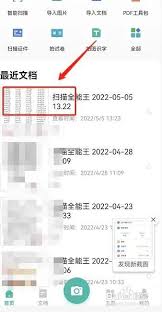
通过以上步骤,你就可以轻松地将手机相册中的图片导入到扫描全能王中进行处理。无论是为了工作还是生活,这一功能都将为你带来极大的便利。希望这篇指南能够帮助到你,祝你使用愉快!
相关软件